Bạn đang cố tải xuống một số ứng dụng mới hoặc các trò chơi trên điện thoại nhưng gặp phải lỗi không tải xuống ứng dụng. Đây là một tình huống khá phổ biến mà nhiều người dùng gặp phải nhưng không biết cách giải quyết, bên dưới Techcare sẽ chỉ cho bạn cách xử lý vấn đề điện thoại không tải được ứng dụng trên CH Play hay trên App Store.
Khắc phục lỗi điện thoại không tải được ứng dụng trên CH Play
1. Kiểm tra kết nối dữ liệu và WiFi
Nếu các bạn không thể tải xuống ứng dụng, chỉ cần tắt WiFi và chuyển sang dữ liệu di động (3 / 4G) hoặc ngược lại. Bên cạnh đó, người sử dụng cũng nên thử chuyển thiết bị sang chế độ Máy bay để tắt tất cả các kết nối, sau đó kích hoạt lại.
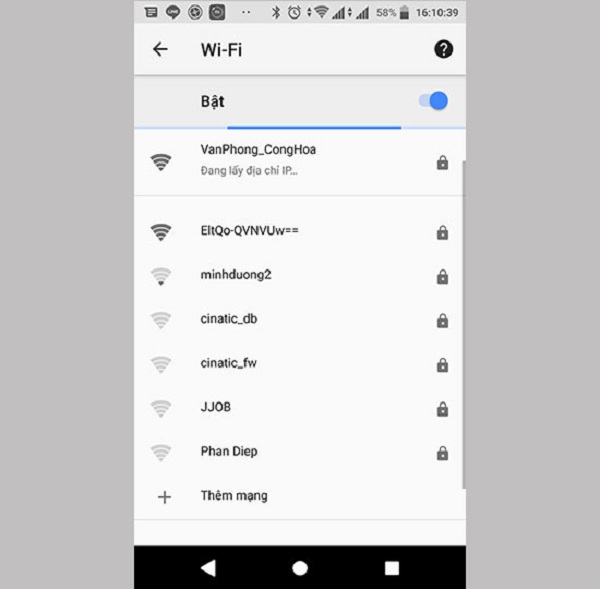
2. Vô hiệu hóa VPN
Một số người có sự quan tâm đến quyền riêng tư thì thường sử dụng VPN (mạng riêng ảo) để chặn quảng cáo, tăng tốc truy cập mạng khi cáp bị đứt và thực hiện giao dịch trực tuyến.
Tuy nhiên, trong một số trường hợp, VPN có thể ngăn bạn cài đặt ứng dụng trên CH Play khiến điện thoại không tải được ứng dụng, vì vậy bạn hãy thử tắt kết nối VPN và thử lại vào CH Play và tải trò chơi lại.
3. Buộc dừng, xóa dữ liệu
CH Phay có thể hoạt động sai, sảy ra lỗi khiến điện thoại không tải được ứng dụng do một số dữ liệu, bộ nhớ đệm còn sót lại. Để khắc phục lỗi này bạn cần thực hiện như sau:
Truy cập Cài đặt (Setting) trên điện thoại, chọn Quản lý ứng dụng, sau đó nhấn Giao diện thông tin ứng dụng của Cửa hàng Google Play, chọn Buộc dừng (Force stop), sau đó nhấn Xóa dữ liệu (Clear all data).
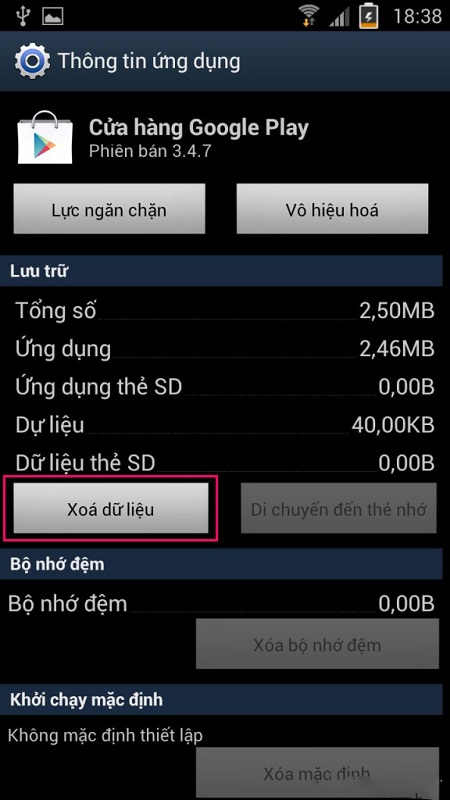
Hộp thoại Xác nhận ứng dụng xuất hiện, chọn OK. Khi hoàn tất, bạn sẽ được yêu cầu đăng nhập lại vào Google Play.
4. Khôi phục cài đặt ứng dụng
Đầu tiên, đi tới Cài đặt (Setting)> Ứng dụng (App), nhấp vào biểu tượng ba dấu chấm ở góc trên bên phải và chọn Đặt lại tùy chọn ứng dụng (Reset app preferences). Lưu ý, tên và vị trí của các tùy chọn có thể thay đổi tùy thuộc vào thiết bị bạn đang sử dụng.
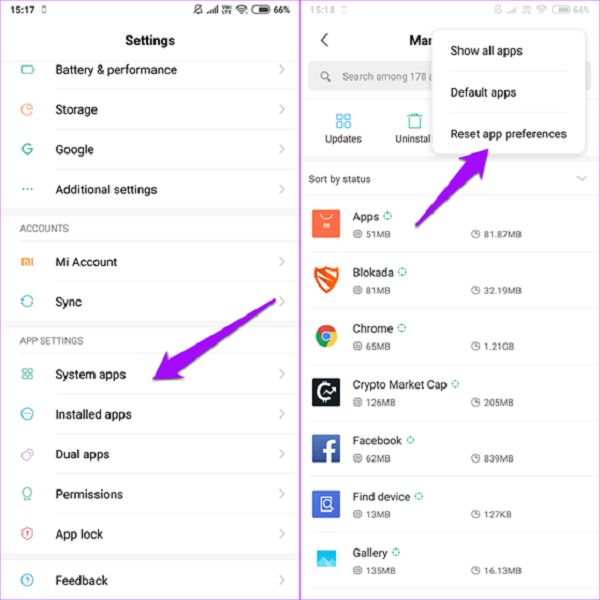
5. Lỗi thời gian
Hầu hết các điện thoại sẽ tự động đặt ngày giờ chính xác bằng cách sử dụng thông tin định vị địa lý và nhà cung cấp, nhưng trong một số trường hợp, thiết bị sẽ hiển thị sai thời gian. Để thay đổi, chỉ cần truy cập Cài đặt (Setting)> Cài đặt bổ sung (Additional settings)> Ngày & Giờ (Date & Time), tắt tùy chọn tự động và đặt mọi thứ theo cách thủ công, bao gồm cả múi giờ.
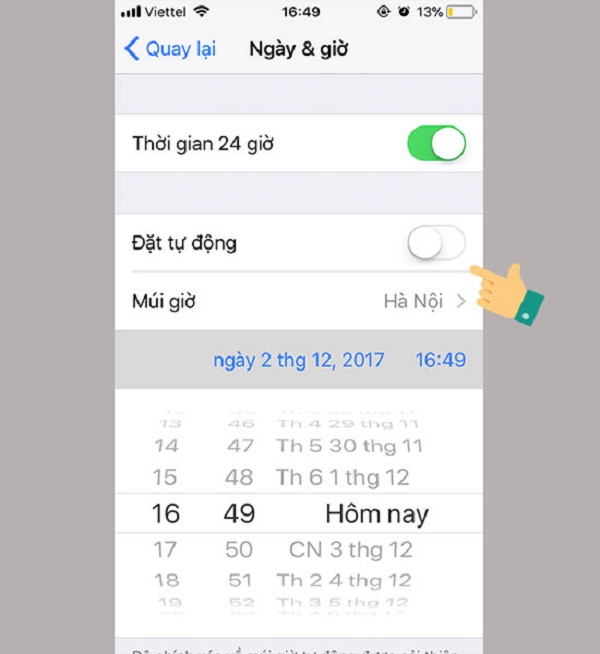
6. Đăng xuất tài khoản Google và đăng nhập lại
Đầu tiên, đi tới Cài đặt (Setting)> Đồng bộ hóa(Sync)> Google, cuộn xuống phía dưới và nhấp vào tùy chọn Khác (More)> Xóa tài khoản (Remove account). Sau đó, bạn chỉ cần mở Google Play và đăng nhập lại bằng tài khoản tương ứng của bạn.
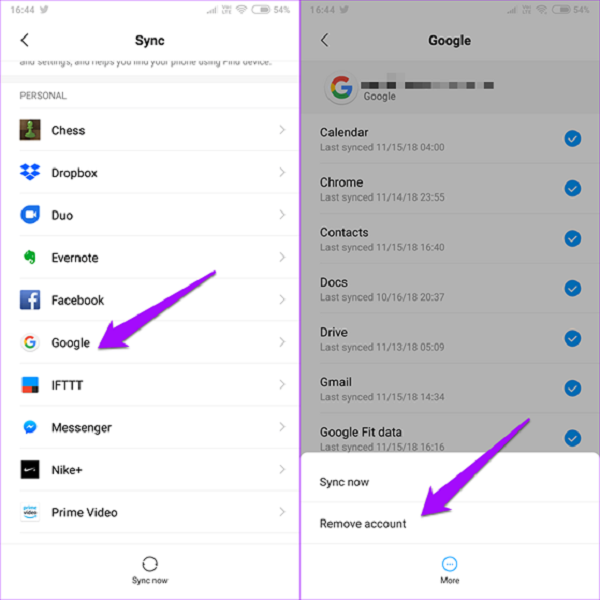
Khắc phục lỗi điện thoại không tải được ứng dụng trên Appstore
1. Khởi động lại iPhone
Trong quá trình hoạt động, đôi khi các ứng dụng và chương trình sẽ xung đột với nhau gây ra lỗi. Vì vậy, để khắc phục sự cố điện thoại không tải được ứng dụng, trò chơi trên iPhone, vui lòng khởi động lại thiết bị theo hướng dẫn sau.
Phương pháp 1: Khởi động iPhone bằng cách nhấn và giữ nút nguồn> Tắt nguồn. Sau khi tắt nguồn, nhấn và giữ nút nguồn trong vài giây để khởi động lại thiết bị.
Phương pháp 2: Khởi động iPhone bằng các phím cứng (khi iPhone bị treo, không tương tác):
iPhone 6S trở về trước: Giữ nút Nguồn + nút home.
iPhone 7 và 7 Plus: Giữ nút Nguồn + nút giảm âm lượng.
iPhone 8, iPhone 8 Plus và iPhone X: Nhấn để tăng âm lượng, sau đó giảm âm lượng, cuối cùng nhấn và giữ nút nguồn.
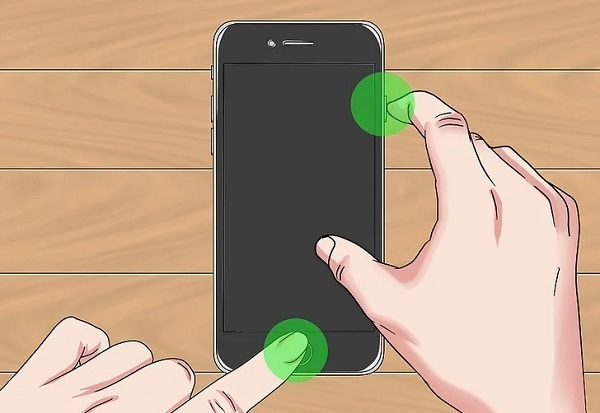
2.Kiểm tra kết nối internet
Tải xuống ứng dụng trên Appstore yêu cầu iPhone phải được kết nối với internet, vì vậy nếu iPhone không thể kết nối với internet, việc tải xuống ứng dụng trên Appstore cũng sẽ thất bại.
Trước tiên, bạn cần kiểm tra xem kết nối 3G hoặc wifi đã được bật chưa, nếu có, hãy thử một trang web để đảm bảo thiết bị của bạn được kết nối với internet thành công.
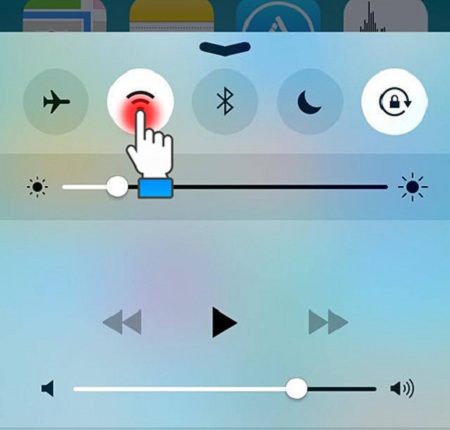
3 Kiểm tra ứng dụng VPN
Một lý do mà bạn không nhận thấy là có thể trên iPhone của bạn, bạn có thể sử dụng phần mềm VPN để vượt qua tường lửa để vượt qua việc chặn quảng cáo Facebook, Google, YouTube … Những ứng dụng này sẽ thay đổi IP của bạn sang các khu vực khác, vì vậy hãy kiểm tra hoặc xóa sau đó vào Appstore để tải xuống ứng dụng.
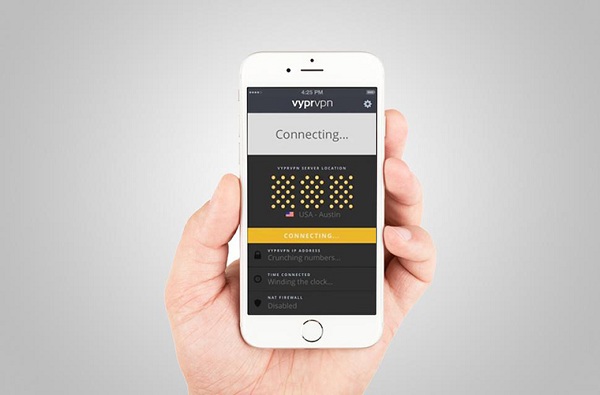
4. Xóa bộ nhớ cache
Nếu bạn đã có kết nối internet và tắt ứng dụng VPN nhưng vẫn không thể tải xuống ứng dụng từ Appstore, hãy thử xóa bộ nhớ cache của Appstore bằng cách nhấp vào một trong các biểu tượng trên thanh công cụ bên dưới như Nổi bật, Bảng xếp hạng, Khám phá, Tìm kiếm, Cập nhật) 10 lần liên tiếp. Miễn là màn hình nhấp nháy một cái là được.
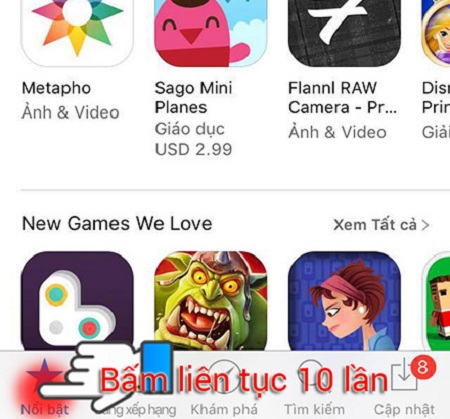
5. Đóng ứng dụng Appstore
Đôi khi hệ thống có một số vấn đề vì vậy điện thoại không tải được ứng dụngtrên Appstore, hãy thử đóng ứng dụng Appstore và truy cập lại ứng dụng để xem có thể tải xuống ứng dụng không.
Để đóng Appstore, bấm đúp vào nút Home, chọn ứng dụng Appstore và vuốt lên để tắt.
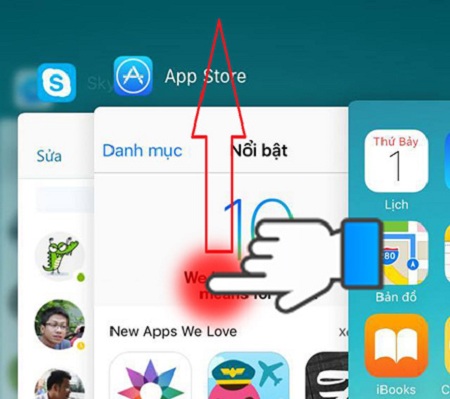
6. Đăng xuất khỏi Apple ID
Nếu bạn đã thử tất cả các cách trên mà điện thoại không tải được ứng dụng, hãy thử đăng xuất khỏi Apple ID của bạn và đăng nhập lại.
Để làm điều này, bạn làm như sau:
– Chuyển đến Cài đặt.
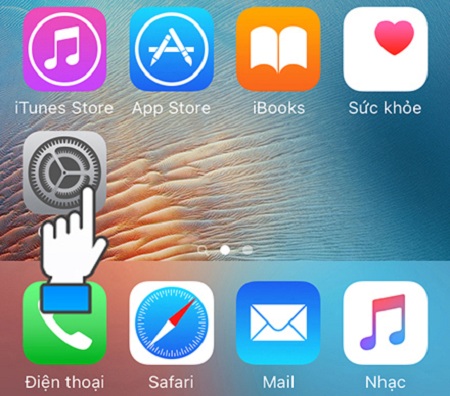
– Chọn iTunes & Appstore.
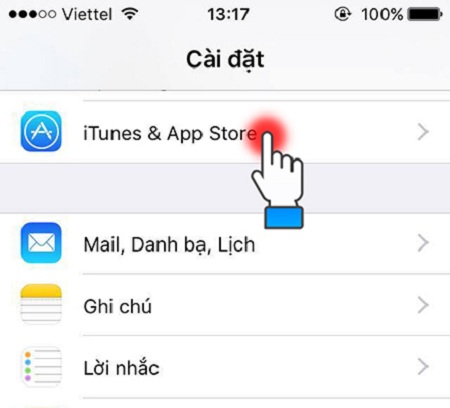
– Sau đó trỏ đến tên tài khoản bạn đã đăng nhập.
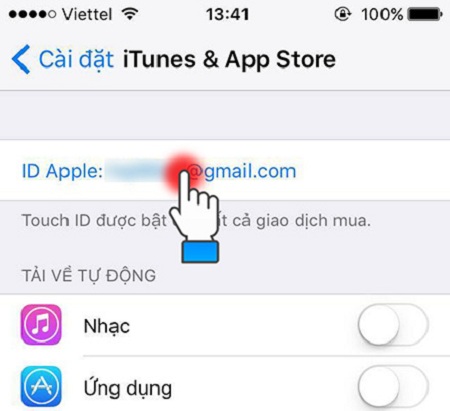
– Chọn Đăng xuất khỏi tài khoản Apple ID từ thiết bị.
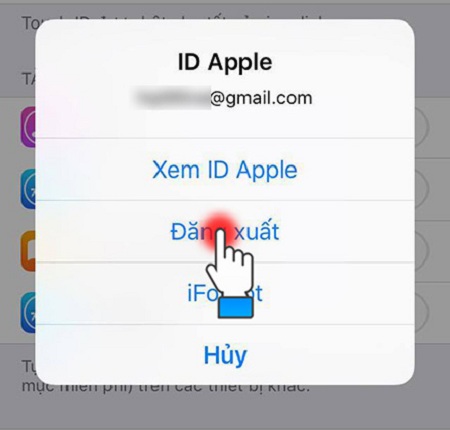
Với những chia sẽ của Techcare về cách khắc phục lỗi điện thoại không tải được ứng dụng chúng tôi mong rằng bài viết này sẽ giúp ích được cho bạn. Techcare chúc bạn thành công khi thực hiện nhé. Nếu có vấn đề thắc mắc hoặc những câu hỏi khác, bạn có thể liên hệ với chúng tôi để nhận được hỗ trợ bạn nhé.

 Gọi điện
Gọi điện